Inhaltsverzeichnis
Mit Aquarell, Fresko oder auch Grobes Pastell gibt es in Photoshop so einige Filter, die auf alte Kunststile der Malerei verweisen. In der richtigen Reihenfolge angewendet sorgen Sie für kleine Meisterwerke.

Photoshop bietet unter dem Menüpunkt Filter über 120 Optionen an, die in unterschiedlichen Kategorien sortiert sind. Einige dieser Filter dienen der Optimierung Ihrer Fotos. Der größte Teil jedoch verfremdet das Bildmaterial künstlerisch oder über Verzerrungen.
Kunstfilter und Malfilter in Kombination
Oft sind die Ergebnisse einzelner Filter noch nicht ausreichend, um qualitativ hochwertige Umsetzungen zu erzielen. Wir zeigen Ihnen beispielhaft, wie Sie gleich drei Filter und eine Textur mit Wasserfarben kombinieren, um ein von Hand gemaltes Kunstwerk mit Pinselspuren zu simulieren.
1. Grobe Malerei
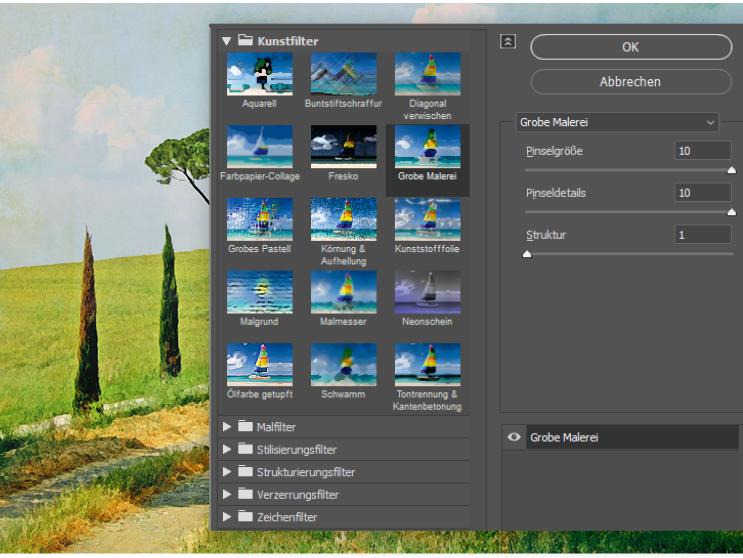
Fügen Sie ein Foto über eine Wasserfarbentextur ein. Kopieren Sie das Foto zweimal über Strg+J. Blenden Sie die Kopien aus und nutzen Sie den Filter > Filtergalerie > Kunstfilter > Grobe Malerei mit Pinseldetails und Pinselgröße jeweils 10 und Struktur 1. In einer Maske fressen Sie den Rand etwas an.
2. Gekreuzte Malstriche
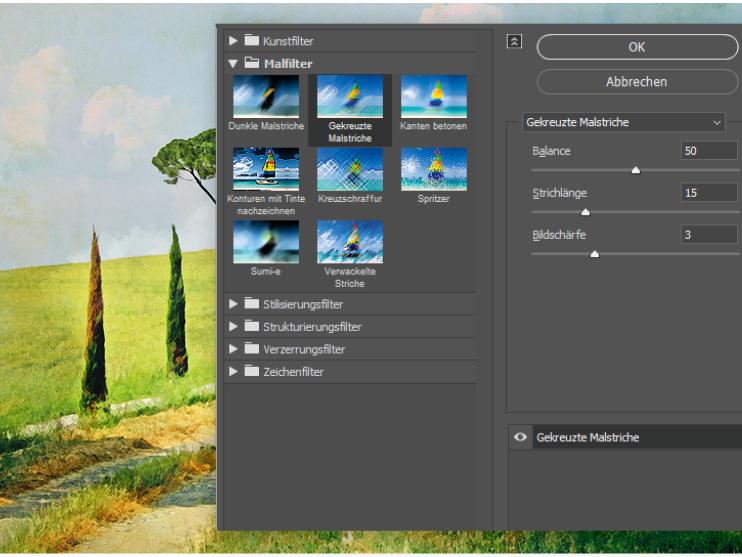
Blenden Sie die erste Kopie ein und ändern Sie die Füllmethode auf Negativ multiplizieren ab. Wenden Sie den Filter > Filtergalerie > Malfilter > Gekreuzte Malstriche mit Balance 50, Strichlänge 15 und Bildschärfe 3 an. Reduzieren Sie die Deckkraft auf 80 % und nutzen Sie wieder eine Maske.
3. Kreuzschraffur

Blenden Sie die letzte Kopie ein, stellen Sie die Füllmethode auf Negativ multiplizieren und die Deckkraft auf etwa 50 %. Hier kommt der Malfilter > Kreuzschraffur mit Strichlänge 50, Bildschärfe 5 und Stärke 1 zum Einsatz. Malen Sie mit weißer Farbe auf einer eigenen Ebene einen angefressenen Rand ein.



